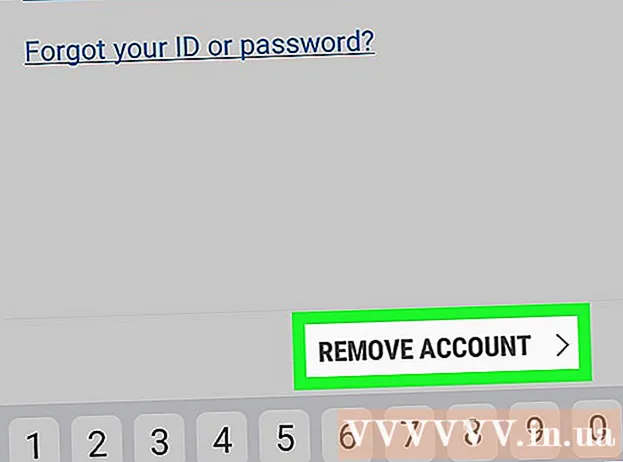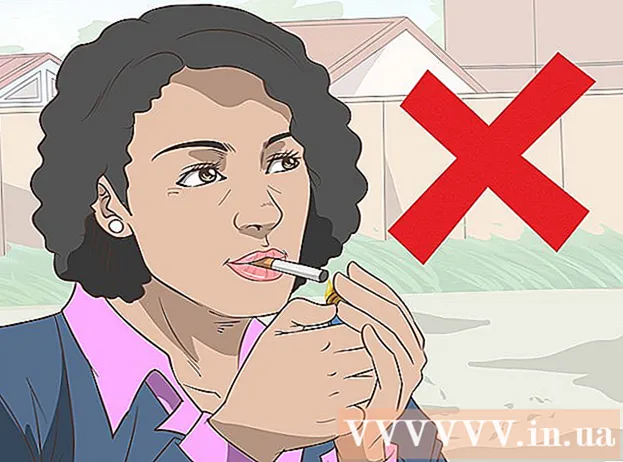Аутор:
William Ramirez
Датум Стварања:
17 Септембар 2021
Ажурирати Датум:
1 Јули 2024

Садржај
Овај чланак ће описати како користити бесплатни програм 7зип за компримовање више фасцикли. Компресија је корисна када правите резервне копије датотека или када требате компримовати многе фасцикле датотека. Овај метод подразумева коришћење програма 7зип у Виндовс пакетној датотеци.
У овом примеру, рецимо да имамо неколико фасцикли са музиком које треба компримовати како бисмо касније могли да направимо копију на спољном чврстом диску. Ове фасцикле се налазе у једној великој фасцикли под називом Моја музика.
Кораци
 1 Инсталирајте 7зип. Ако инсталирате овај програм са подразумеваним параметрима, он ће се налазити на следећој путањи: "Ц: Програм Филес 7-зип 7з.еке".
1 Инсталирајте 7зип. Ако инсталирате овај програм са подразумеваним параметрима, он ће се налазити на следећој путањи: "Ц: Програм Филес 7-зип 7з.еке".  2 Отворите бележницу. Немојте покретати 7зип након инсталирања, неће вам требати графички интерфејс.
2 Отворите бележницу. Немојте покретати 7зип након инсталирања, неће вам требати графички интерфејс.  3 У бележницу унесите овај ред кода: за / д %% Кс у ( *) до "ц: Програм Филес 7-Зип 7з.еке" а "%% Кс.7з" "%% Кс "
3 У бележницу унесите овај ред кода: за / д %% Кс у ( *) до "ц: Програм Филес 7-Зип 7з.еке" а "%% Кс.7з" "%% Кс " - 4 Белешка: ако желите да промените екстензију датотеке у .ЗИП, промените наставак „%% Кс.7з“ у „%% Кс.зип“

- 5 Кликните на "Датотека" -> "Сачувај као".

 6 Отворите локацију фасцикле коју желите компримовати. У нашем случају, ово је Ц: Моја музика.
6 Отворите локацију фасцикле коју желите компримовати. У нашем случају, ово је Ц: Моја музика. - 7 Креирајте своју пакетну датотеку, постављајући тип датотеке на „Све датотеке“ приликом чувања и дајући јој име као „Мапа за више архива 7з.бат“. Обратите пажњу на екстензију датотеке, која је у нашем случају .бат. Приликом чувања уверите се да нисте подесили тип датотеке на „текстуални документ“.

 8 Кликните на "Сачувај".
8 Кликните на "Сачувај". 9 Затворите Нотепад и идите у фасциклу Моја музика. Имајте на уму да се пакетна датотека налази на истој путањи као и фасцикла за компримовање.
9 Затворите Нотепад и идите у фасциклу Моја музика. Имајте на уму да се пакетна датотека налази на истој путањи као и фасцикла за компримовање. - 10 Покрените пакетну датотеку двоструким кликом на бат датотеку која се налази у фасцикли Моја музика. НЕ ПОКРЕТАЈТЕ је као администратора (ова функција се појављује у менију када десним тастером миша кликнете на датотеку). Покретање као администратор ће компримирати датотеке у виндовс / систем32. Након покретања бат датотеке, појавиће се командна линија и 7зип ће покренути процес компресије.
- Командна линија ће нестати након што се створе све компримоване фасцикле. Сви би требали бити у вашој фасцикли.

- Командна линија ће нестати након што се створе све компримоване фасцикле. Сви би требали бити у вашој фасцикли.
 11 Проверите здравље компримованих фасцикли. Да бисте то урадили, изаберите их све и кликните десним тастером миша. Ако сте инсталирали 7зип са подразумеваним поставкама, требало би да имате мени укључен у Виндовс схелл. Идите до њега и кликните на "Тест Арцхиве".
11 Проверите здравље компримованих фасцикли. Да бисте то урадили, изаберите их све и кликните десним тастером миша. Ако сте инсталирали 7зип са подразумеваним поставкама, требало би да имате мени укључен у Виндовс схелл. Идите до њега и кликните на "Тест Арцхиве". - Програм треба да пријави да у вашој архиви нема грешака.

- Завршили сте креирање више компримованих фасцикли у једном покретању од 7 зип -ова. Сада их можете преместити на спољни чврсти диск. Можете избрисати пакетну датотеку или је преместити у другу фасциклу.
- Програм треба да пријави да у вашој архиви нема грешака.
Савјети
- Сачувајте пакетну датотеку за будућу употребу. Следећи пут када будете морали да компримујете сложене фасцикле, само копирајте пакетну датотеку на место где се налазе горе наведене фасцикле и покрените је.
- Промена кодирања у Нотепад -у тако да је изворна екстензија датотеке .цбз (уместо .зип) омогућиће да се ова пакетна датотека користи у читачима стрипова.
- С пакетном датотеком можете компримирати било коју фасциклу, а не само музичку.
- Ако је програм 7зип инсталиран на другој путањи, пронађите његову локацију и наведите ову путању у бележници.
- НЕ ПОКРЕТАЈТЕ датотеку као администратор. Ово ће компримирати датотеке у виндовс / систем32. само га отворите двоструким кликом.
Шта ти треба
- Рачунар заснован на оперативном систему Виндовс.
- 7зип архивар који можете преузети одавде.
- Уређивач текста за креирање групне датотеке, као што је бележница.